GIT(一),装虚拟机,针对小白:
| 阿里云国内75折 回扣 微信号:monov8 |
| 阿里云国际,腾讯云国际,低至75折。AWS 93折 免费开户实名账号 代冲值 优惠多多 微信号:monov8 飞机:@monov6 |
git:
git是分布式版本控制软件,可以保留之前所有的版本,以便回滚和修改。
安装:
windows:
直接上https://pc.qq.com/,然后下载。
Linux:
可以去租云服务器,或者用虚拟机做实验。
作者以centos为例,在虚拟机演示,并演示装centos虚拟机。
下载:
https://mirrors.aliyun.com/centos/7.9.2009/isos/x86_64/CentOS-7-x86_64-DVD-2009.iso, 记得用迅雷应该有好人做了种子。下载速度可以到10mb以上。浏览器会很慢。
装虚拟机:
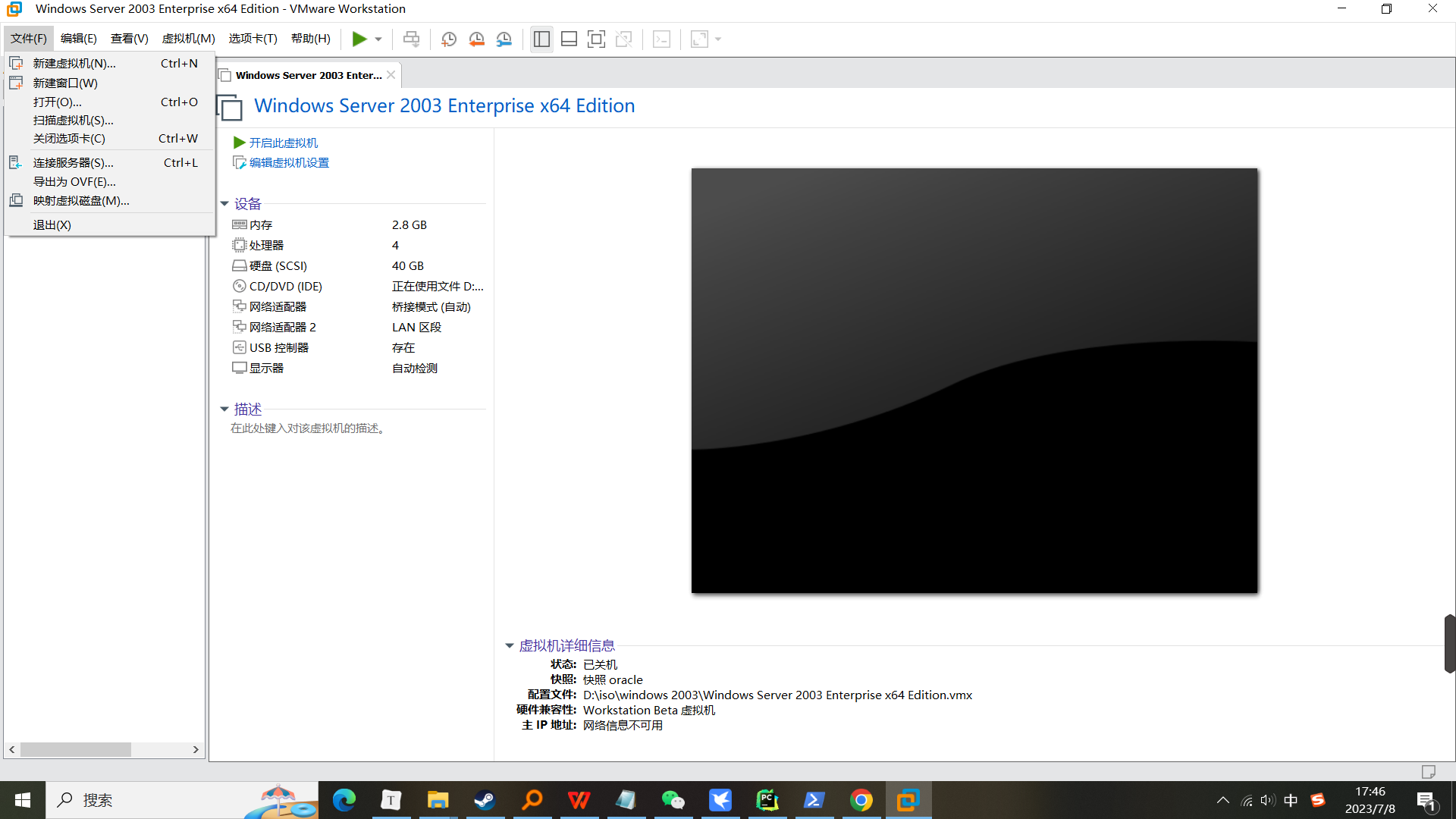
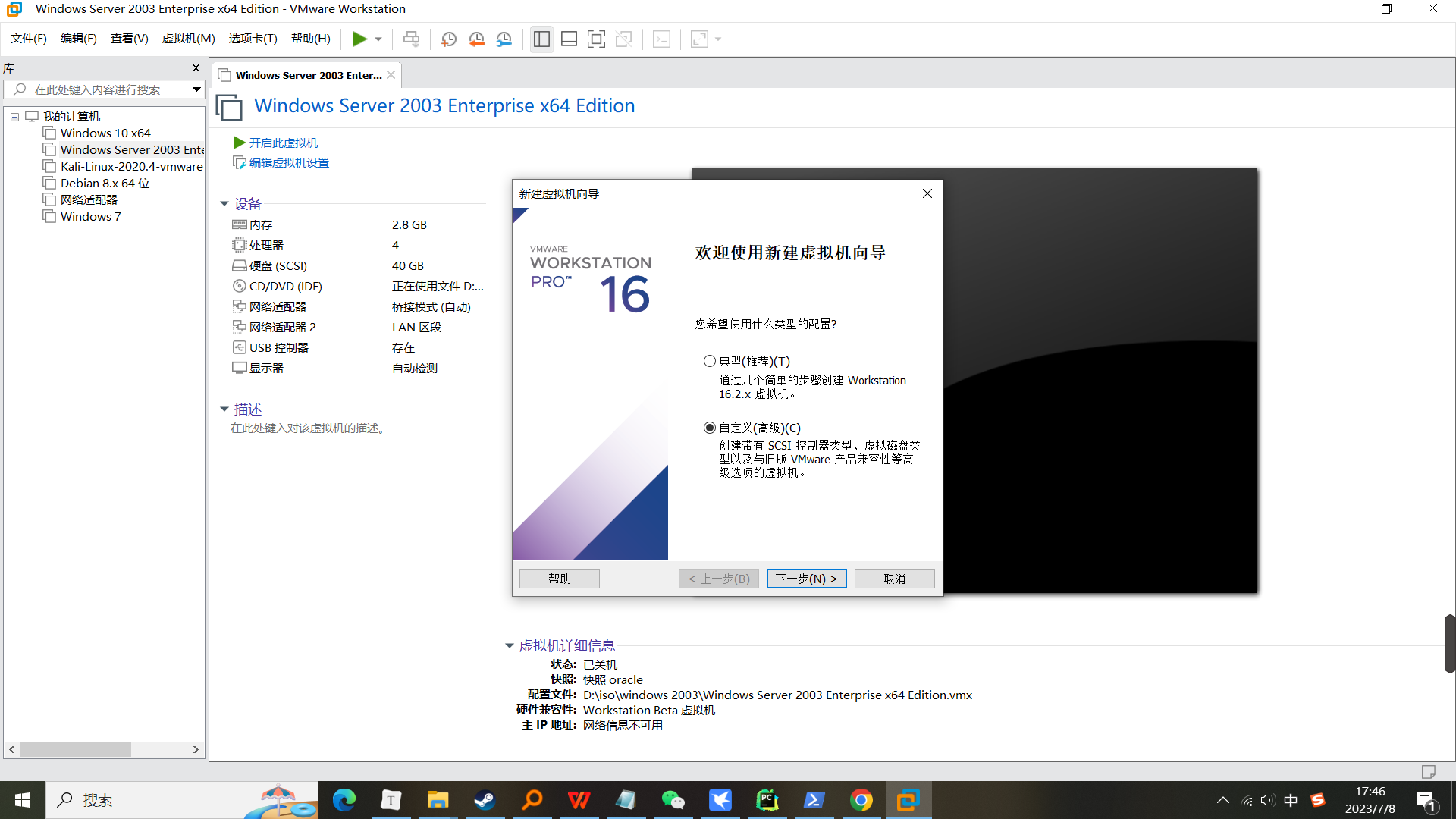
一直下一步,直到:
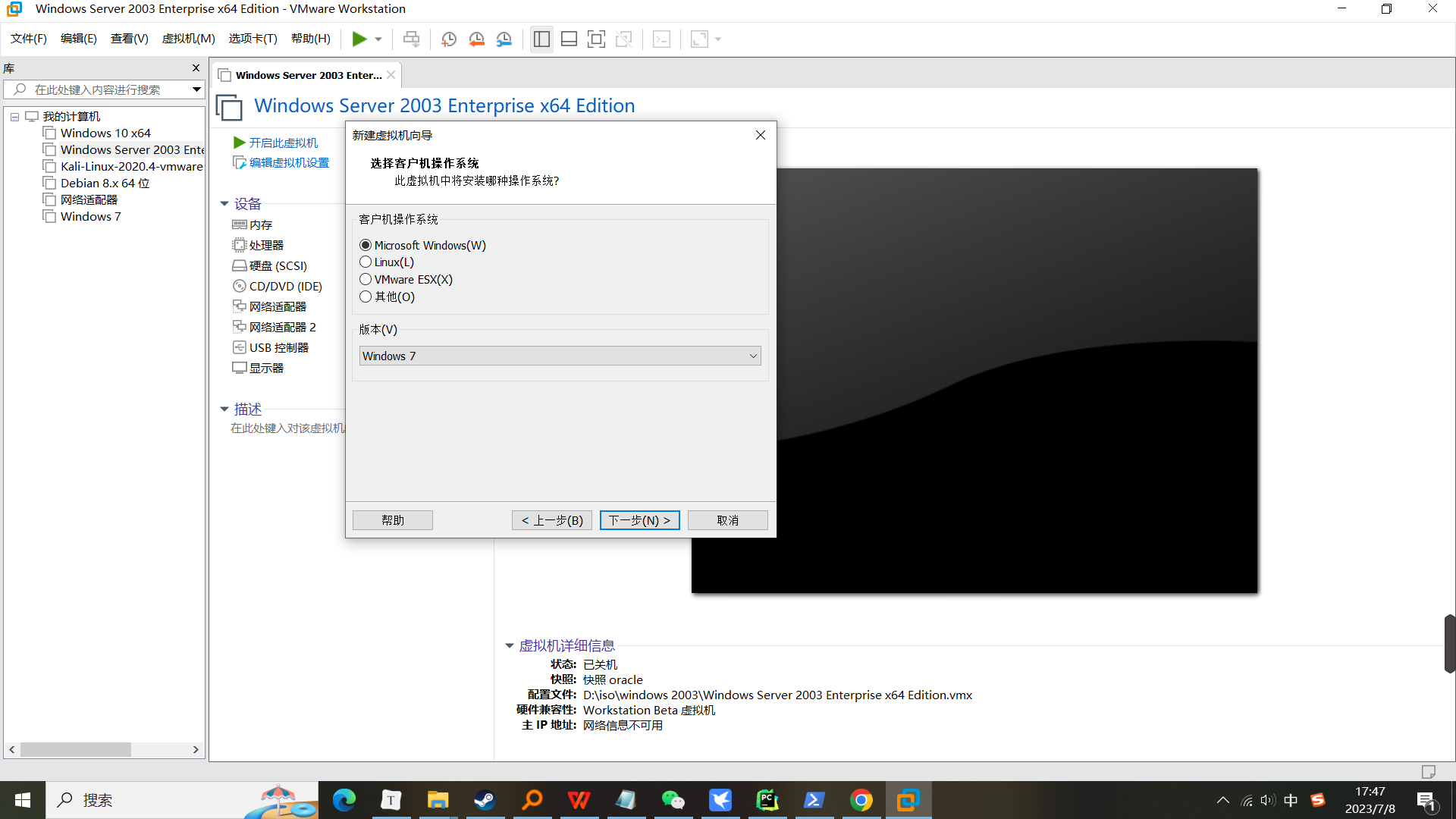
跟着我的选,如果你是下载的centos7:
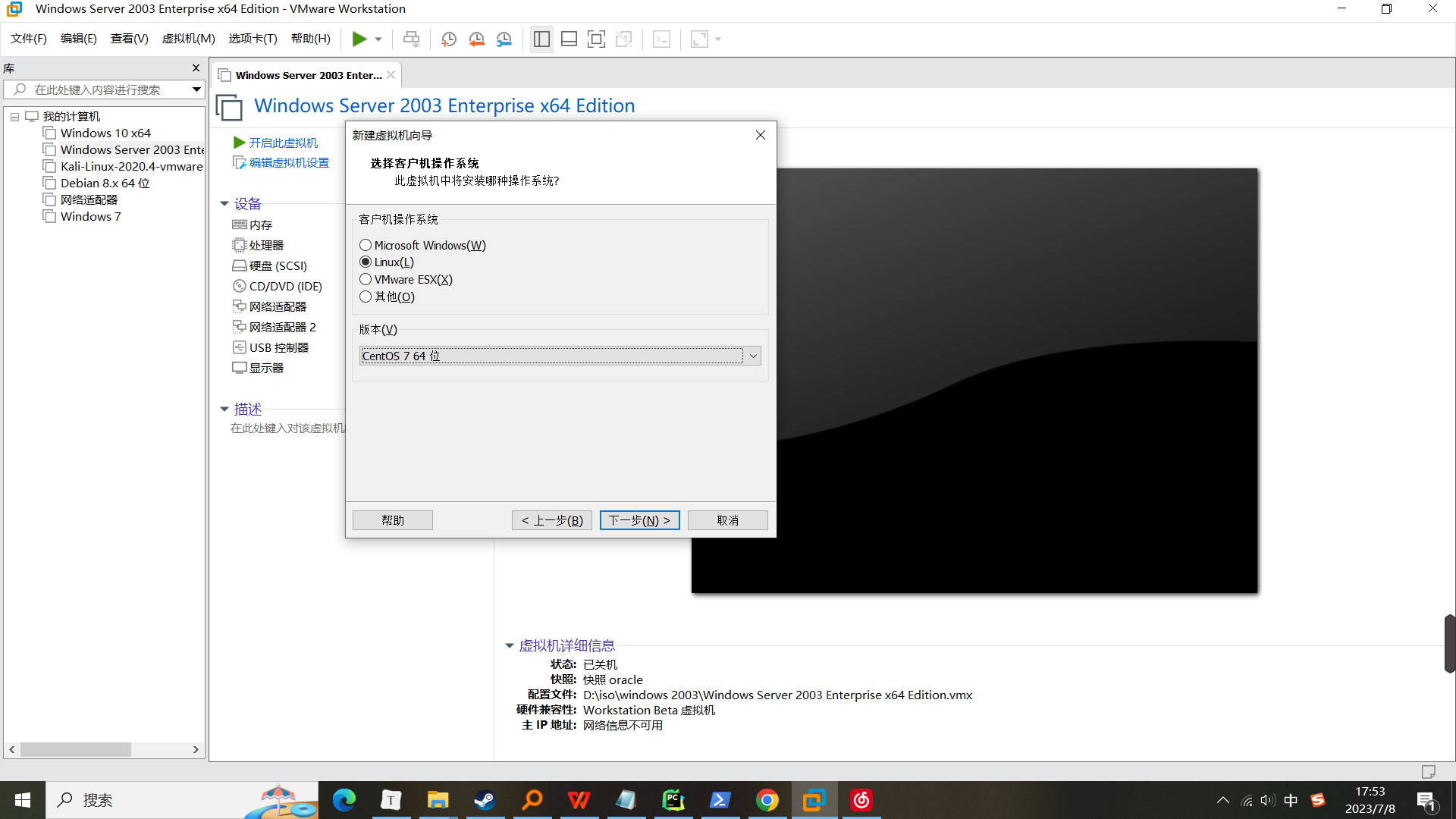
位置选好,尽量放d盘:
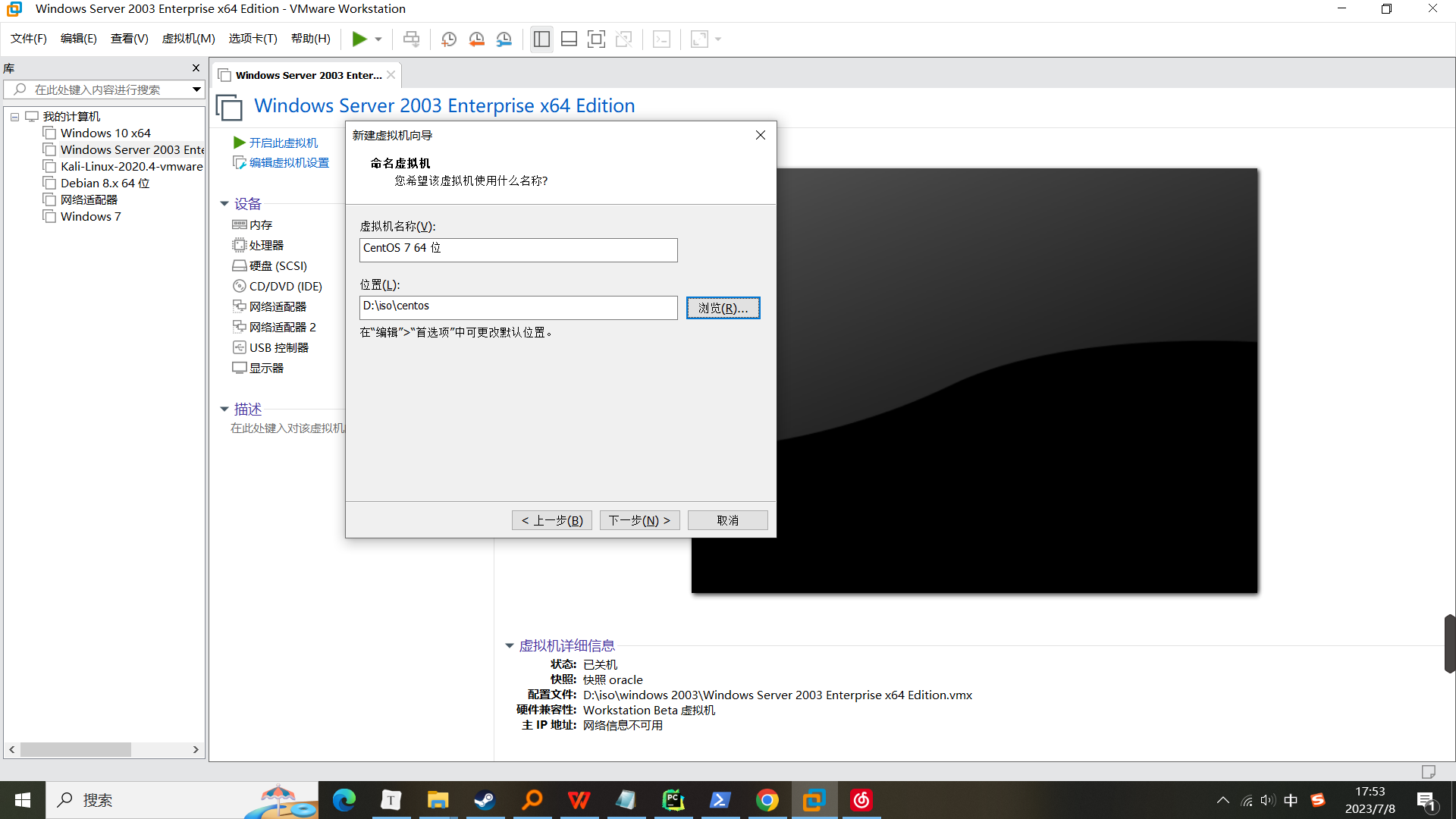
都给选两核:
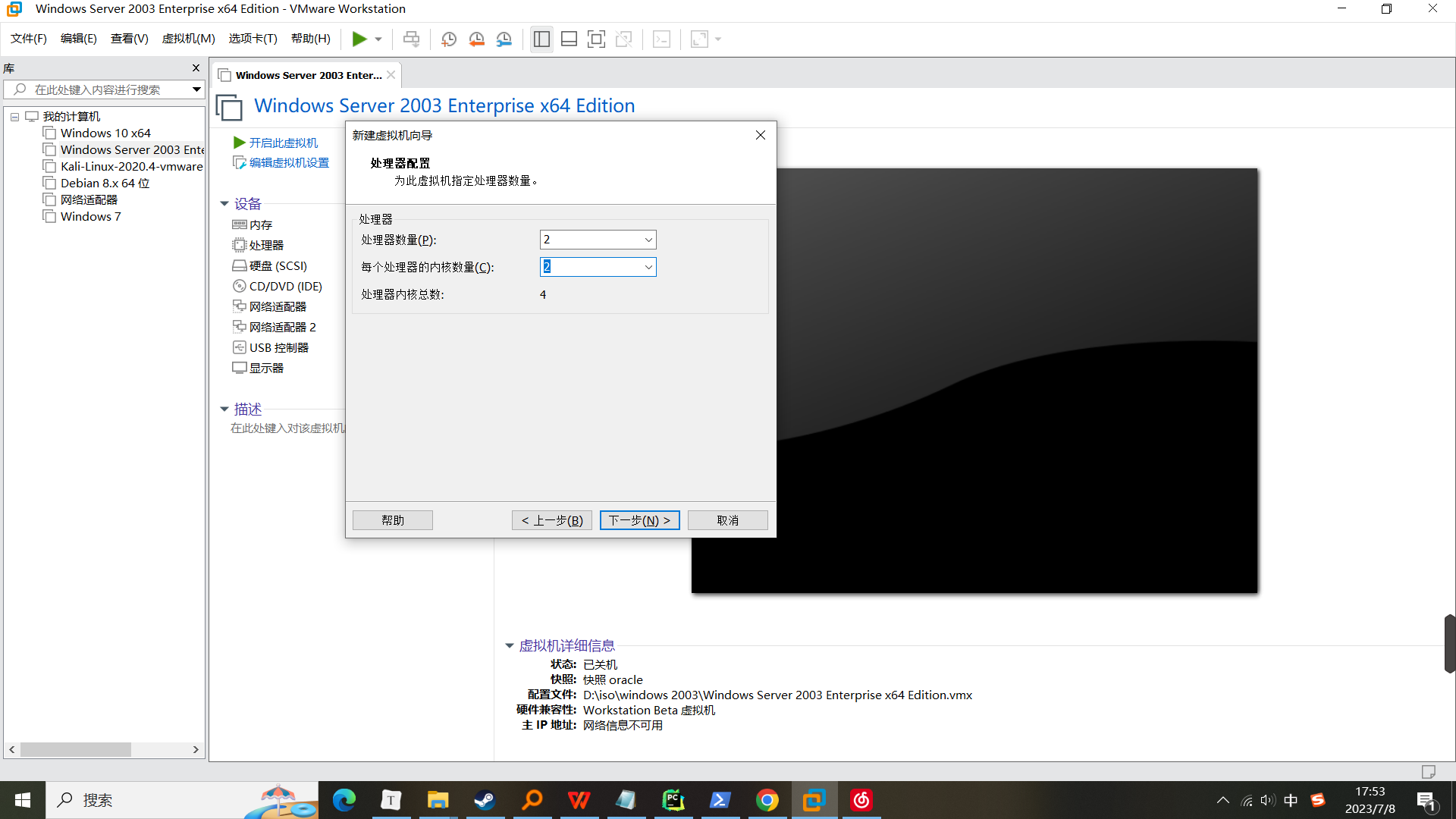
、
个人经验,给到4g内存:
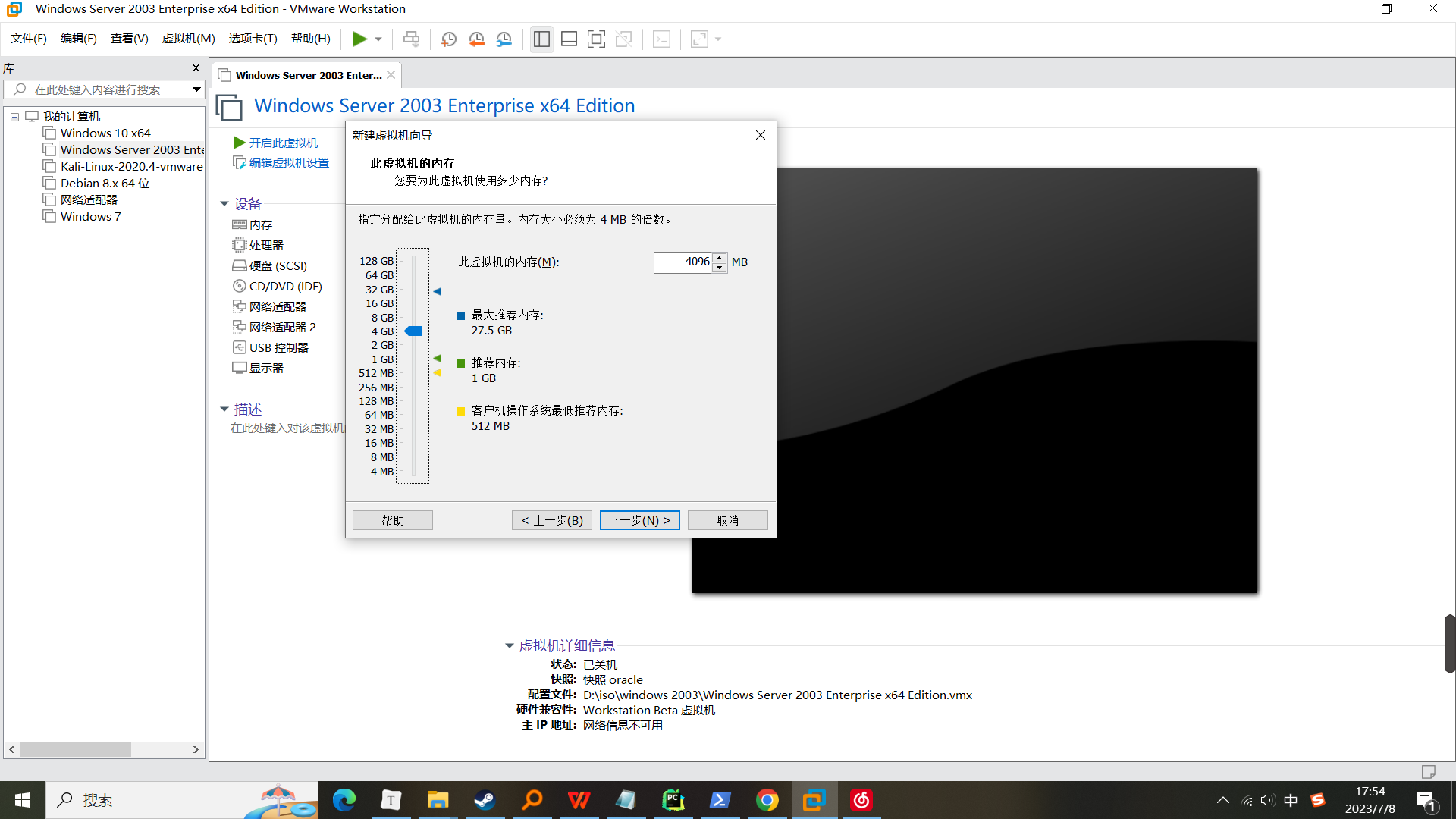
下一步,硬盘大小自定义,注意这里:
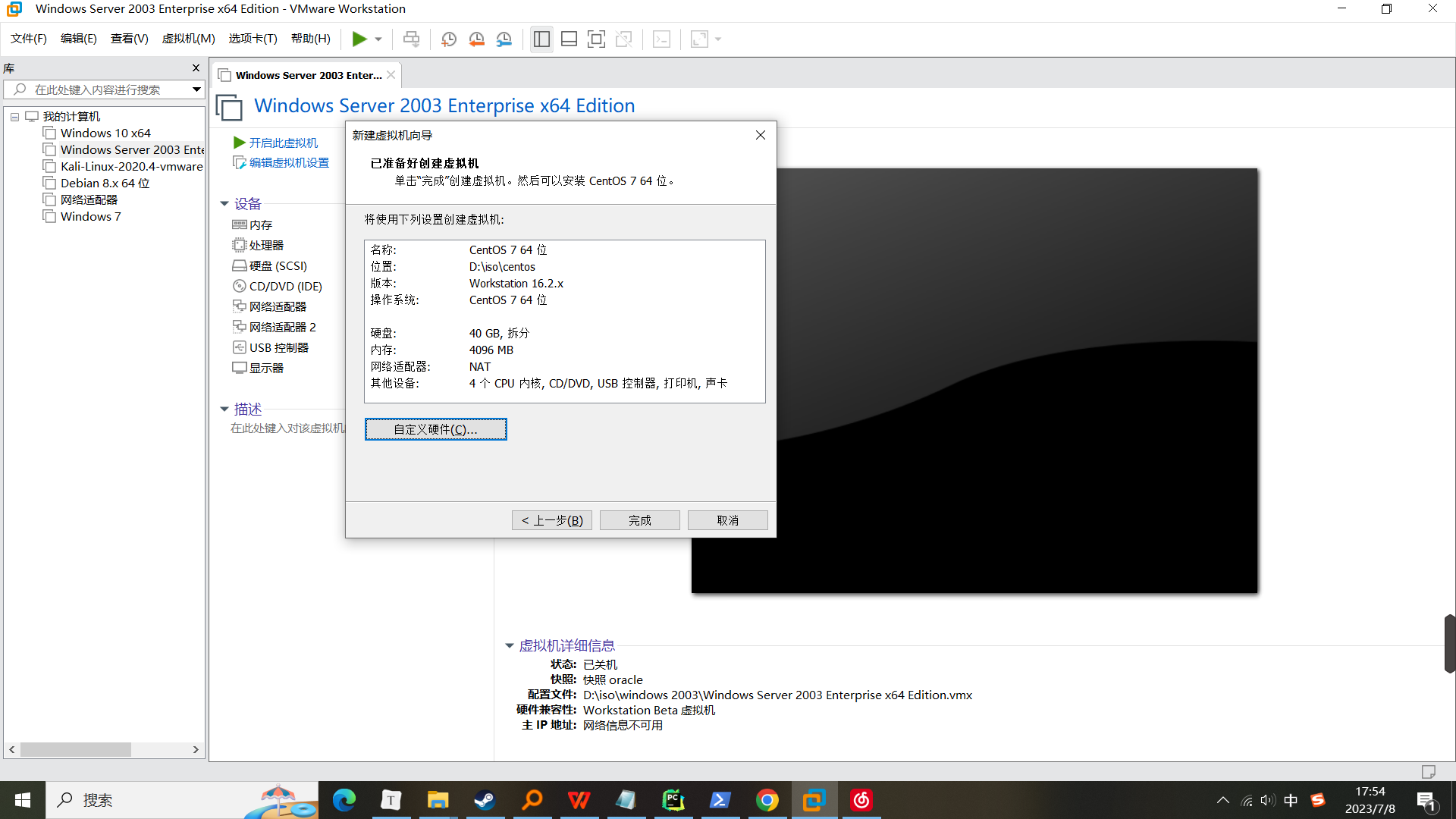
要选择使用iso映像文件:
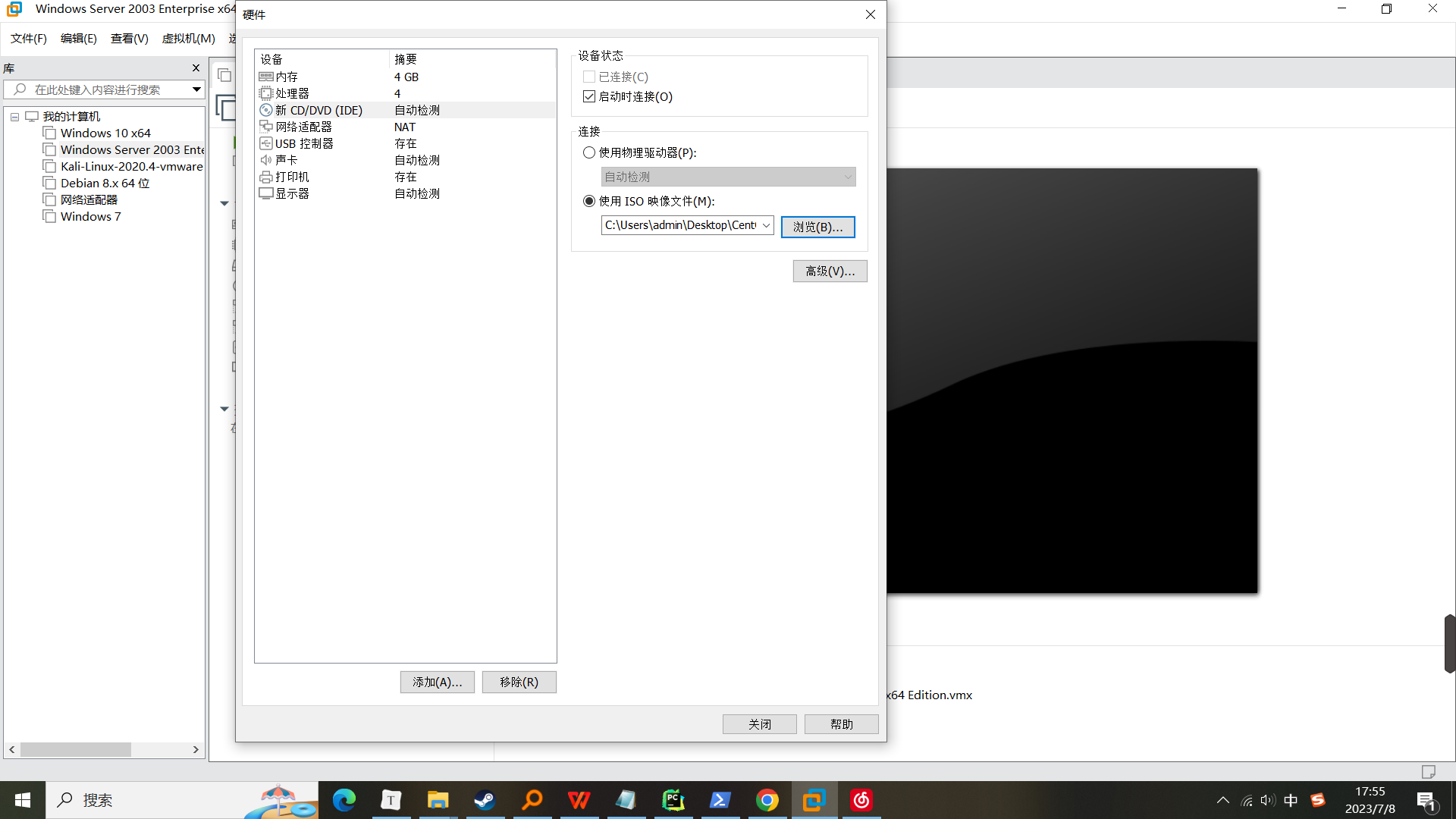
开启虚拟机,进入虚拟机,敲回车:
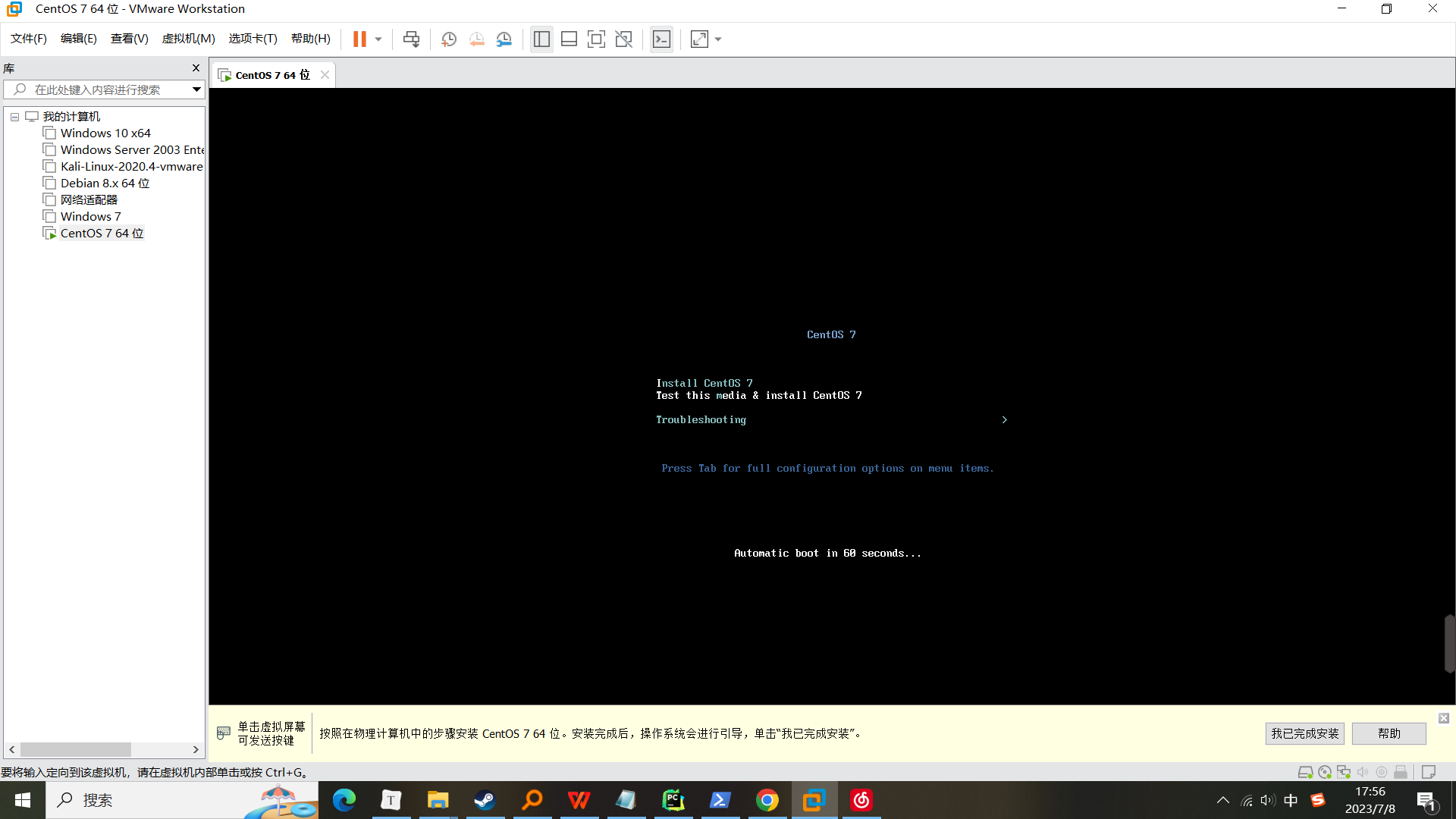
ps:ctrl+g光标进入虚拟机, ctrl+alt光标退出虚拟机
选择:
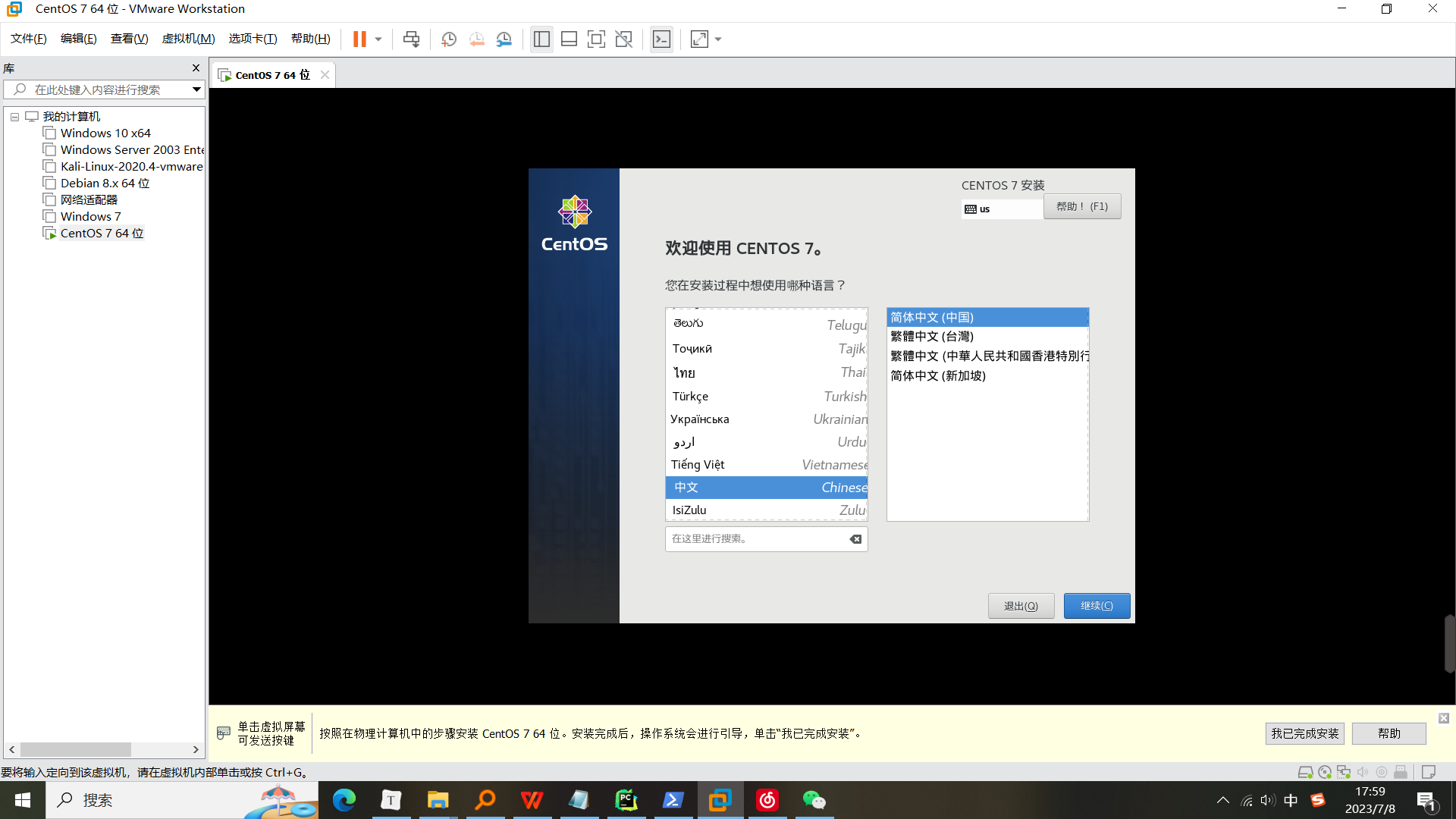
点击,软件选择:
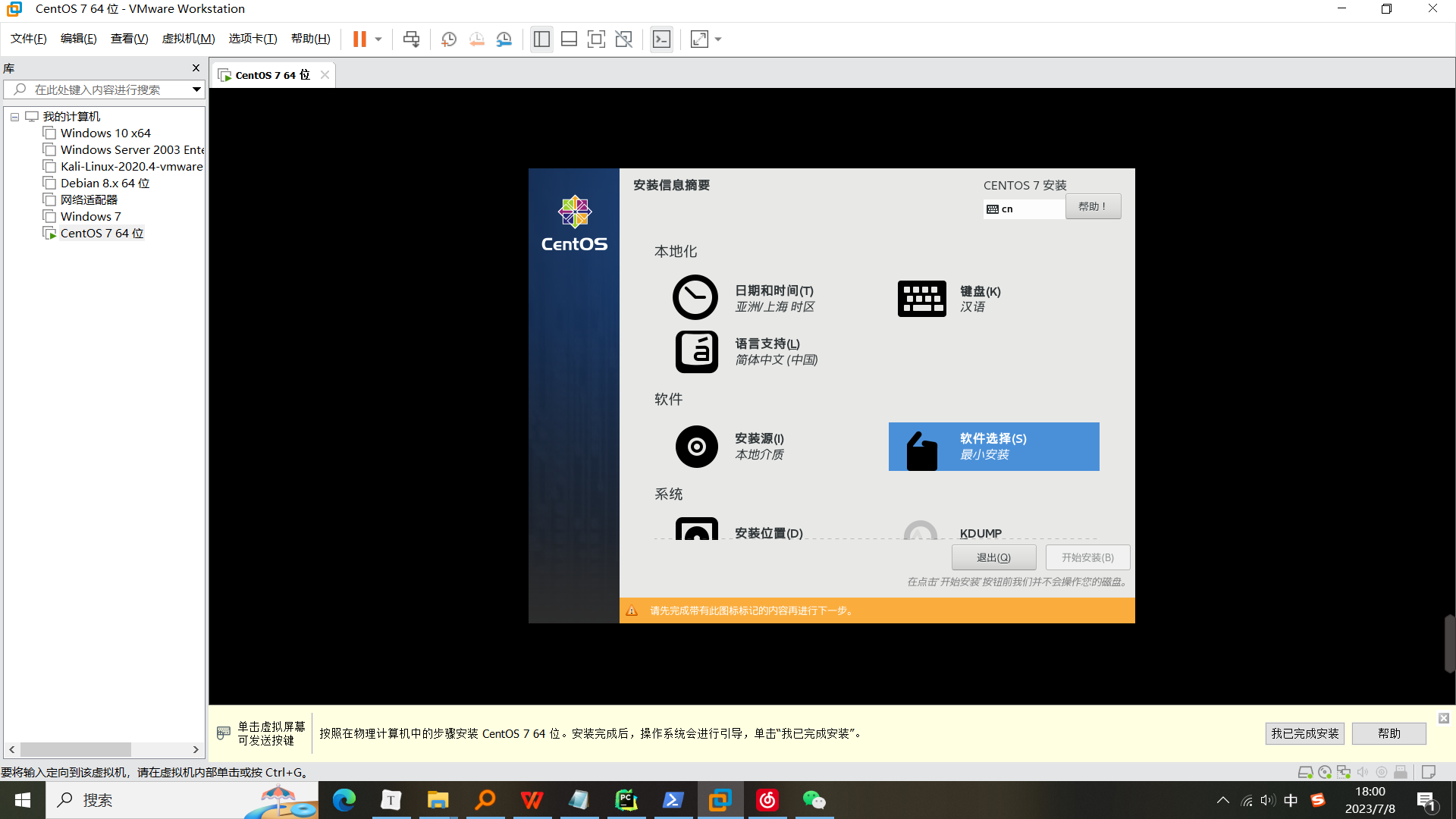
我选了一下GNOME桌面:
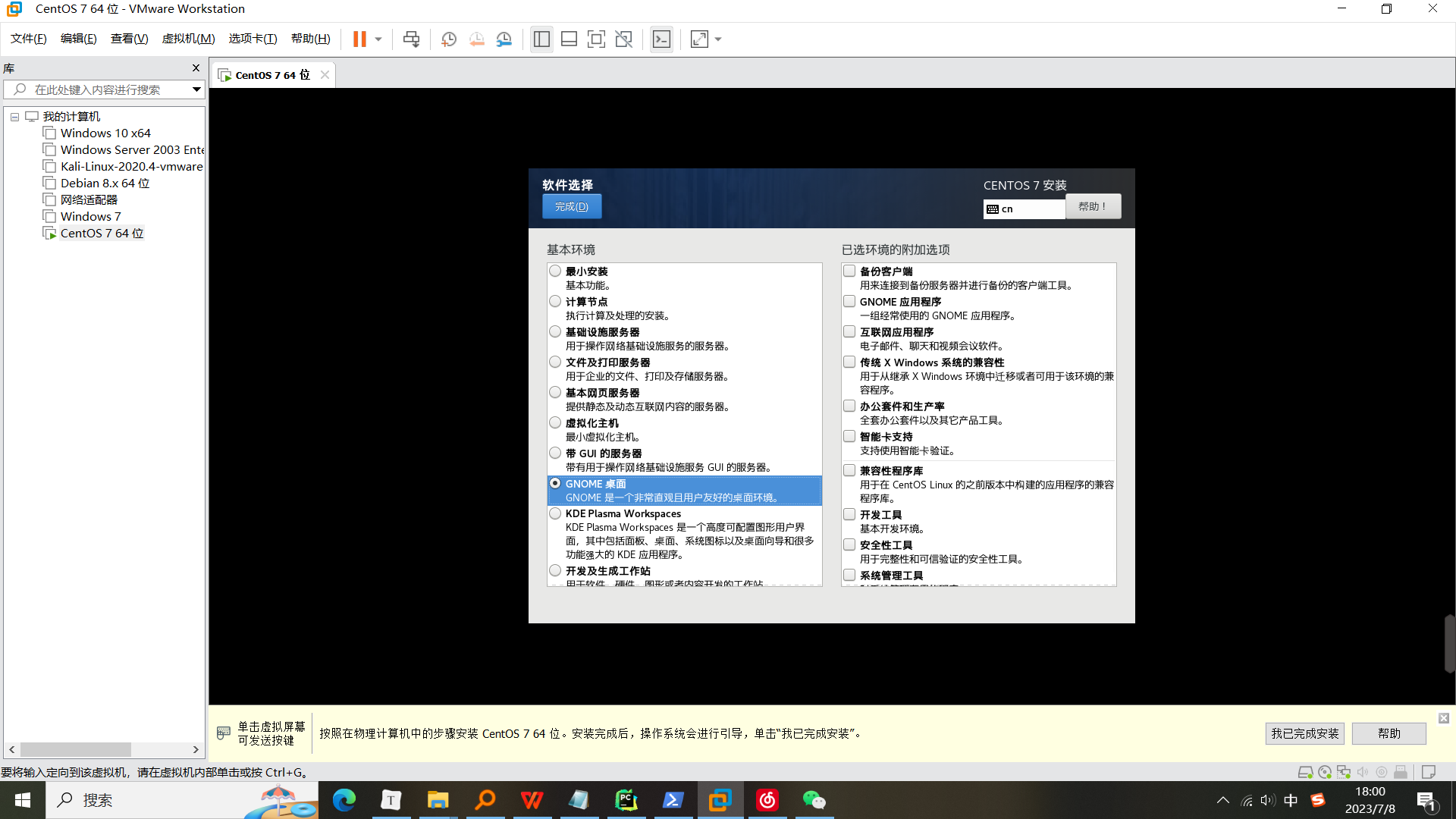
选择配置,我要配置分区:
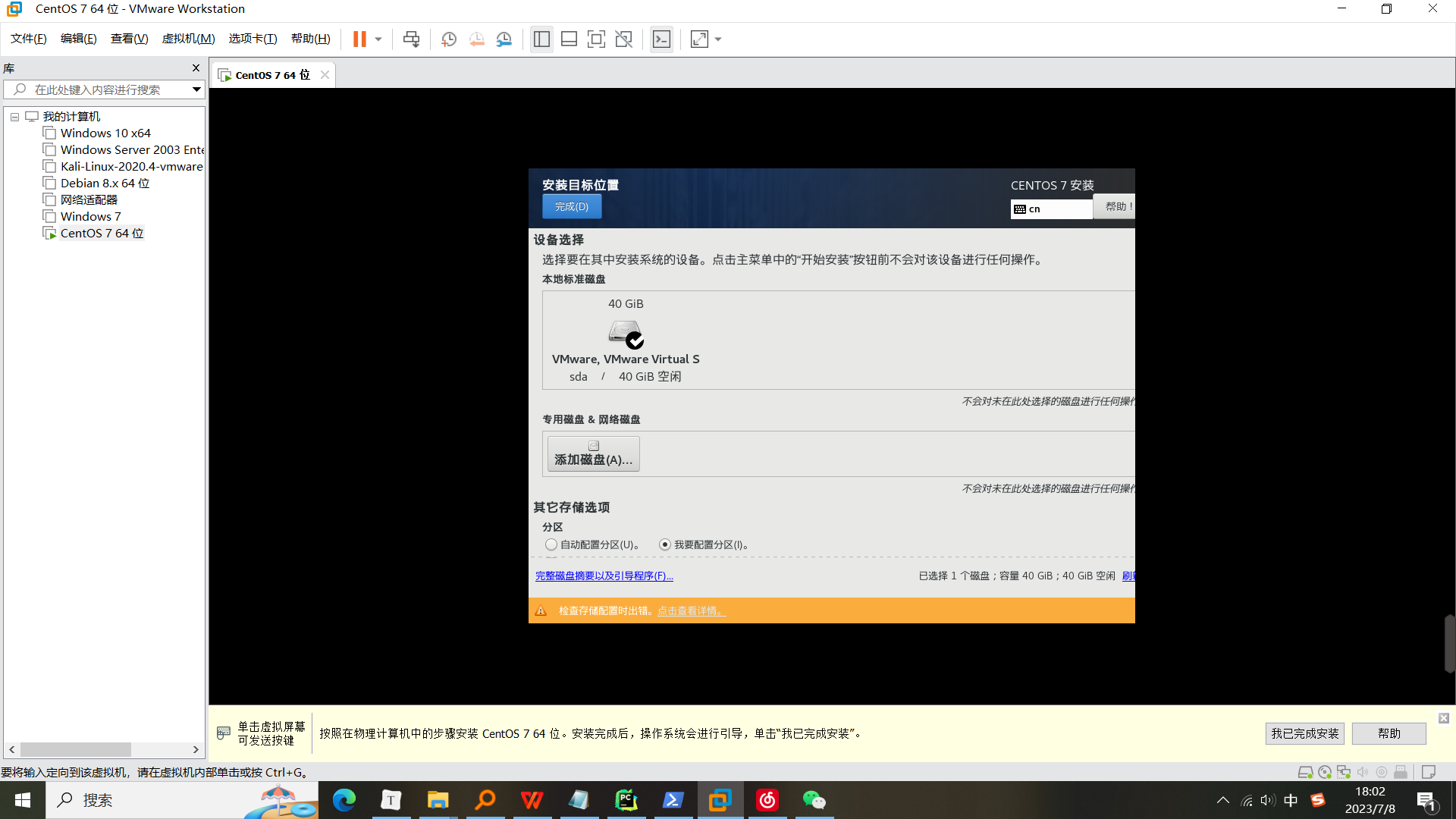
再点击一下完成:
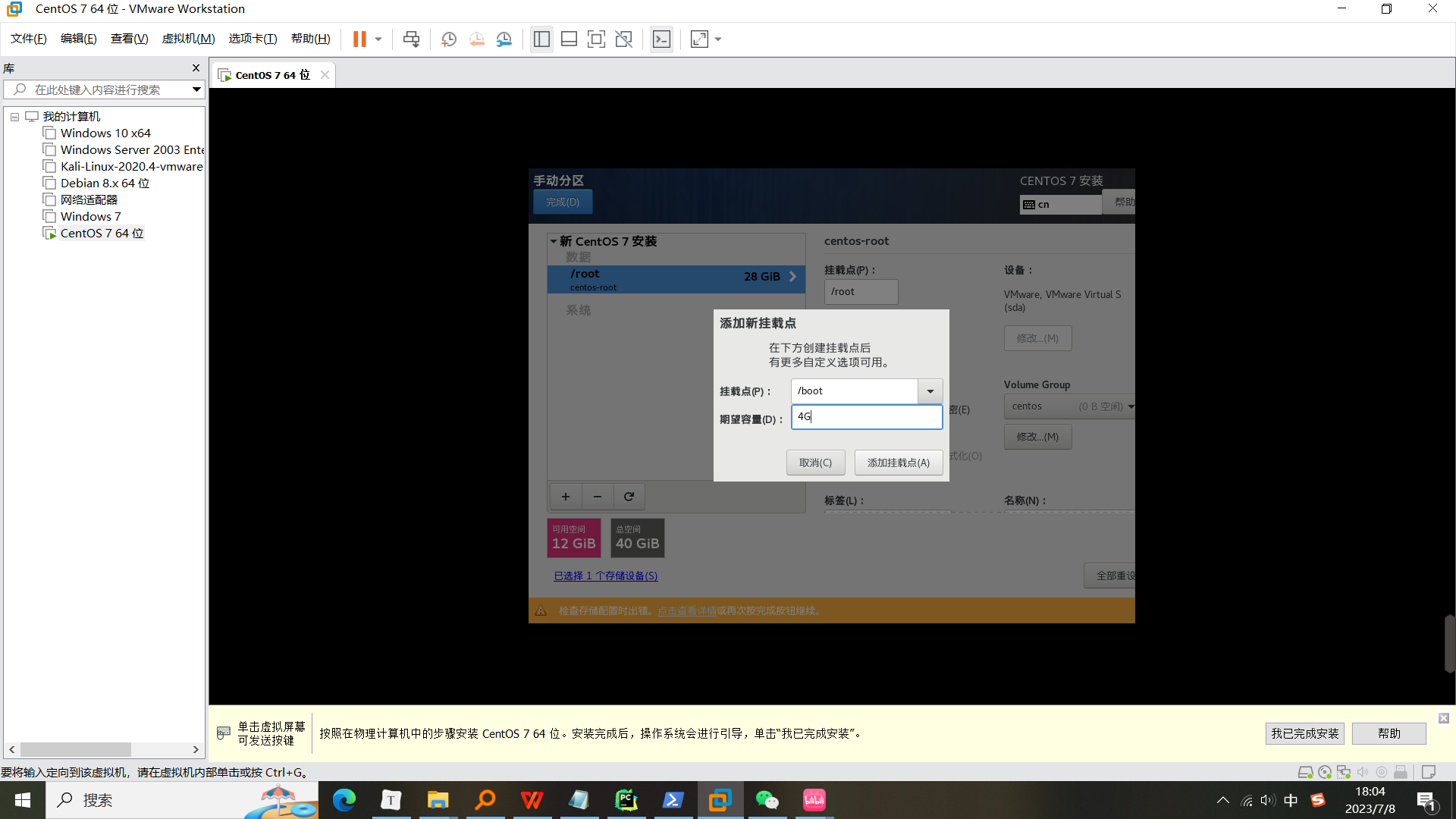
我们选好,记得把/设置的大一些:
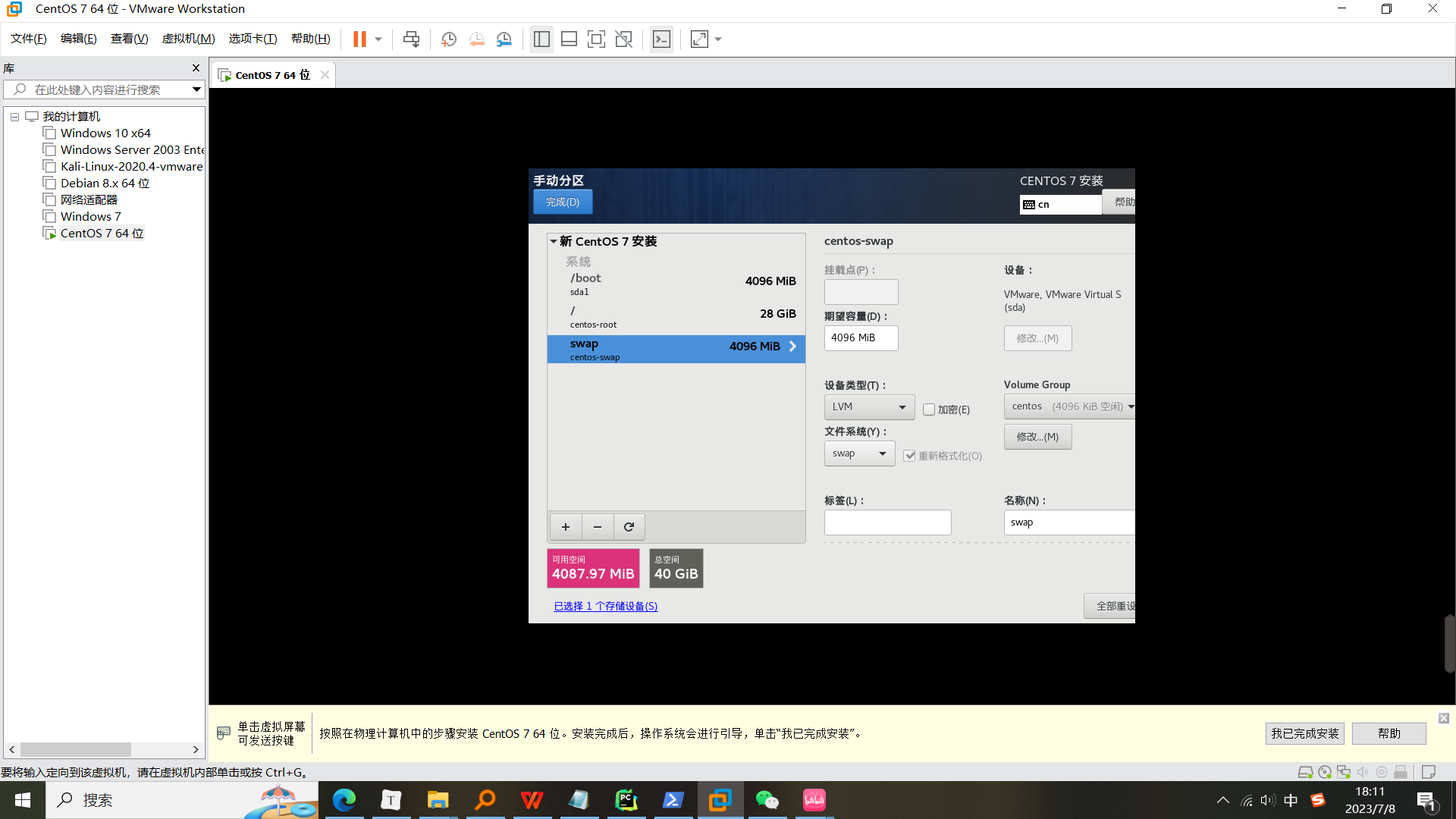
点击完成,双击接受更改:
点击网络连接,然后打开:
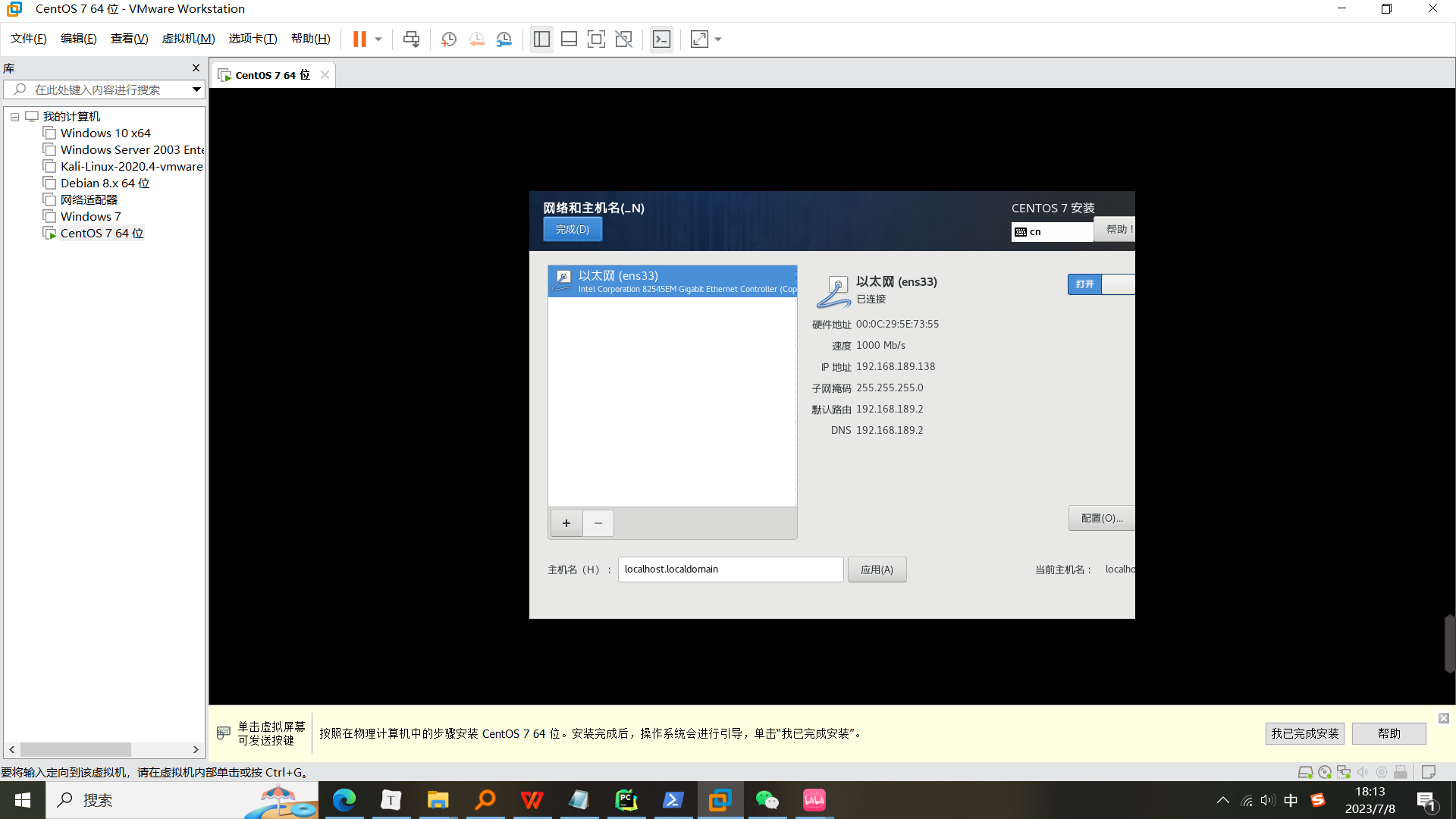
开始安装:
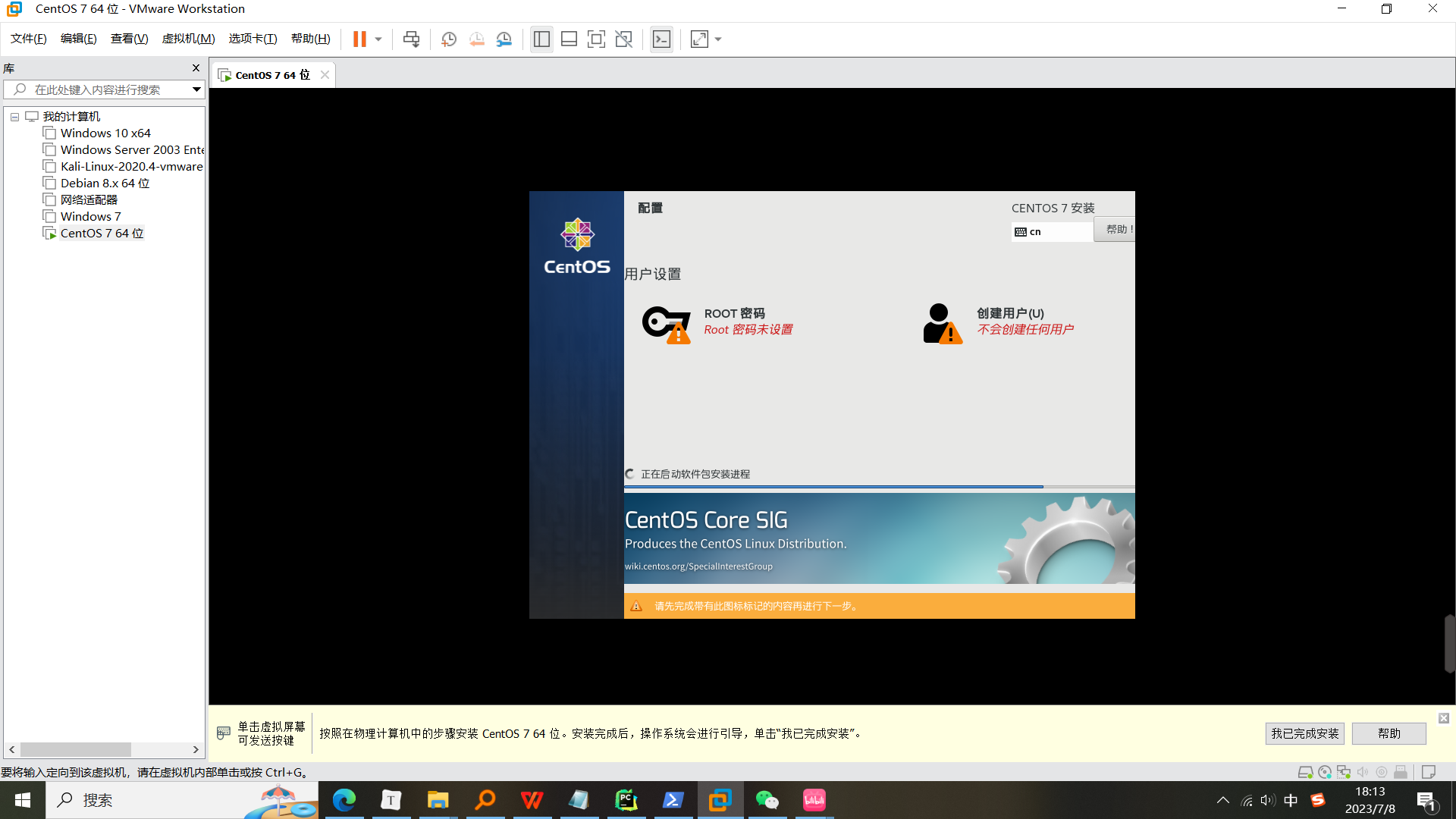
依次点击root密码,创建用户:
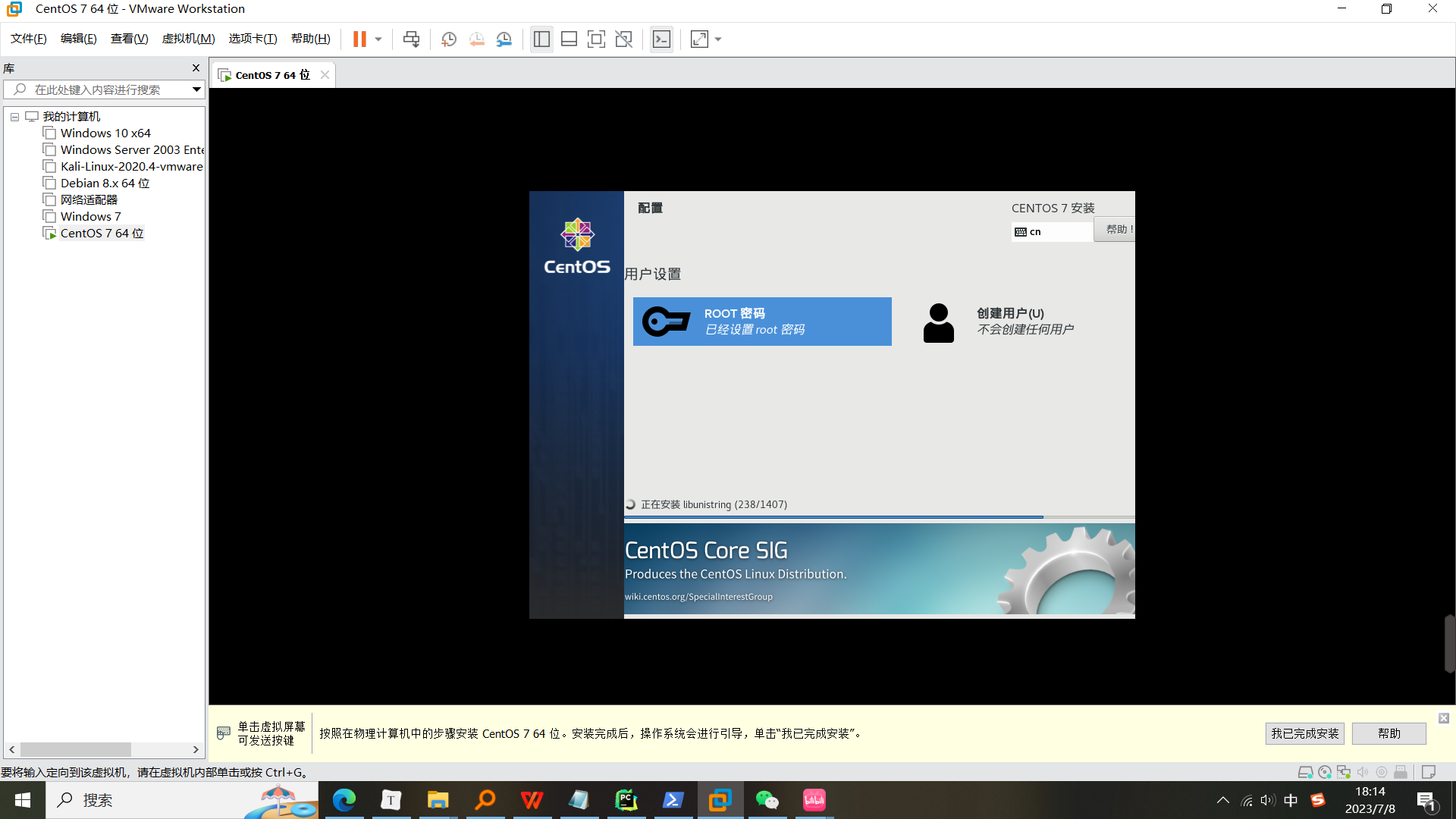
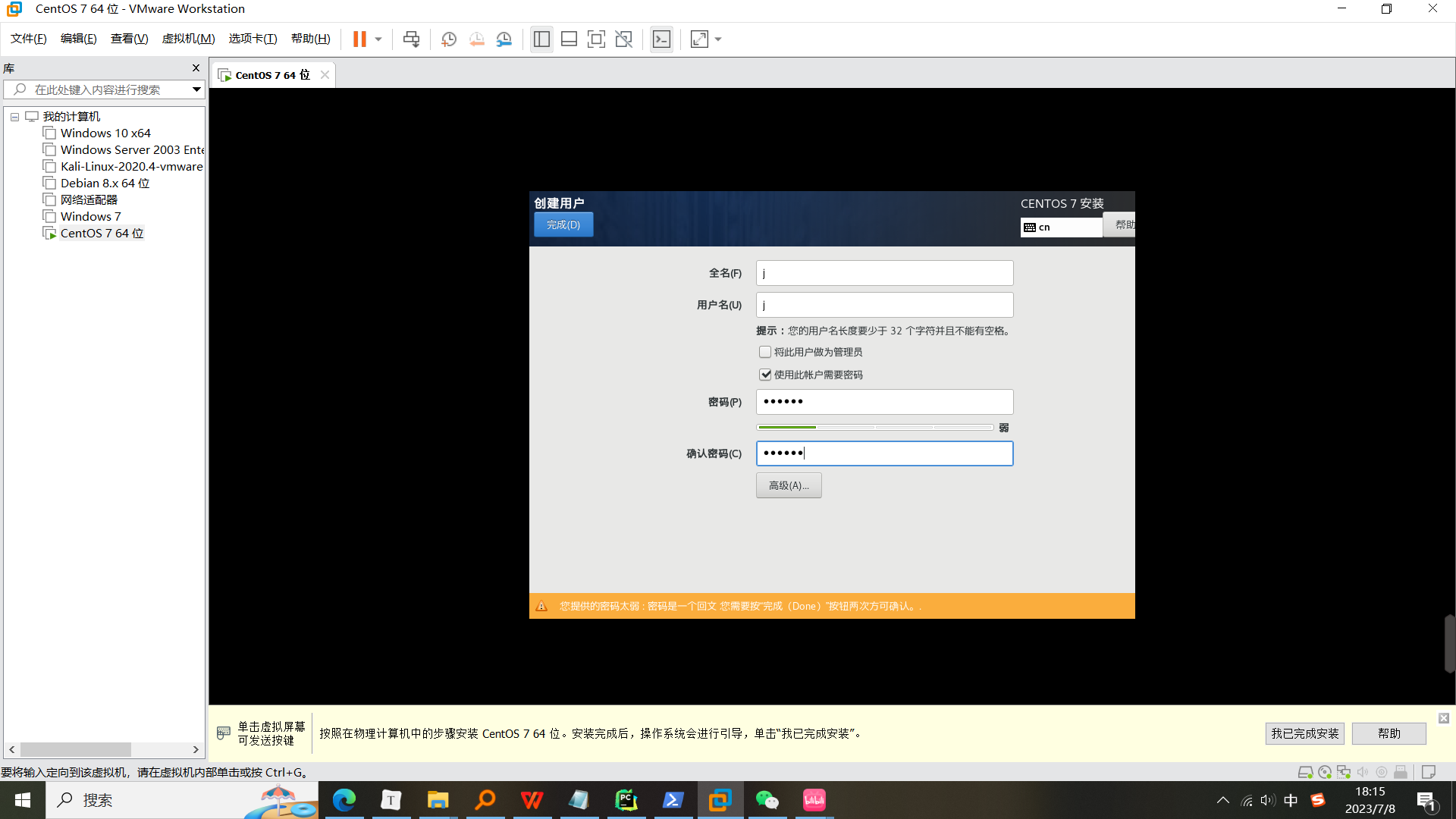
密码千万记住,建议用弱口令。
这个过程有点漫长,多等一下。
然后点击重启。
证书那里:
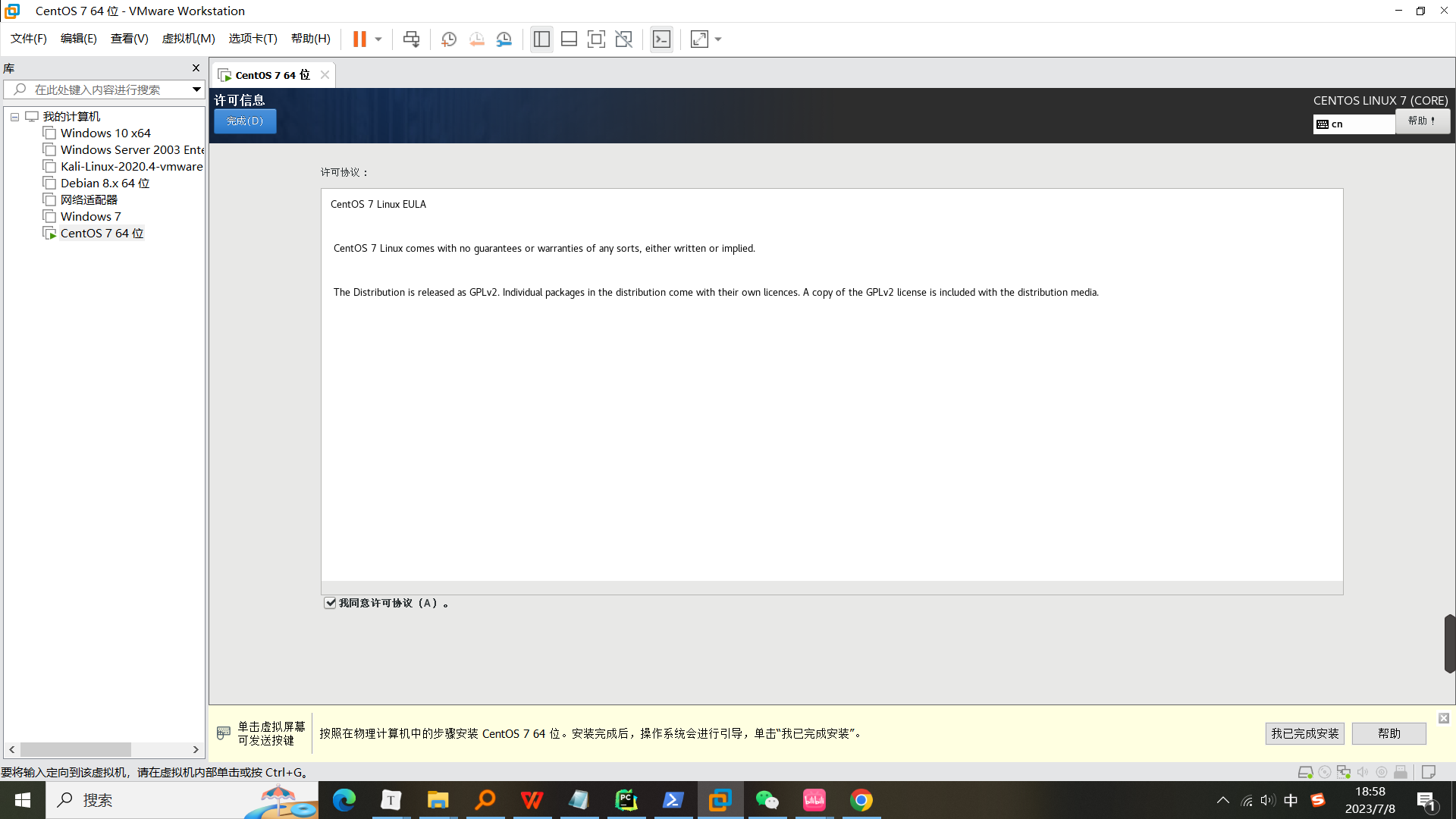
完成,然后完成配置:
输入密码,登录:
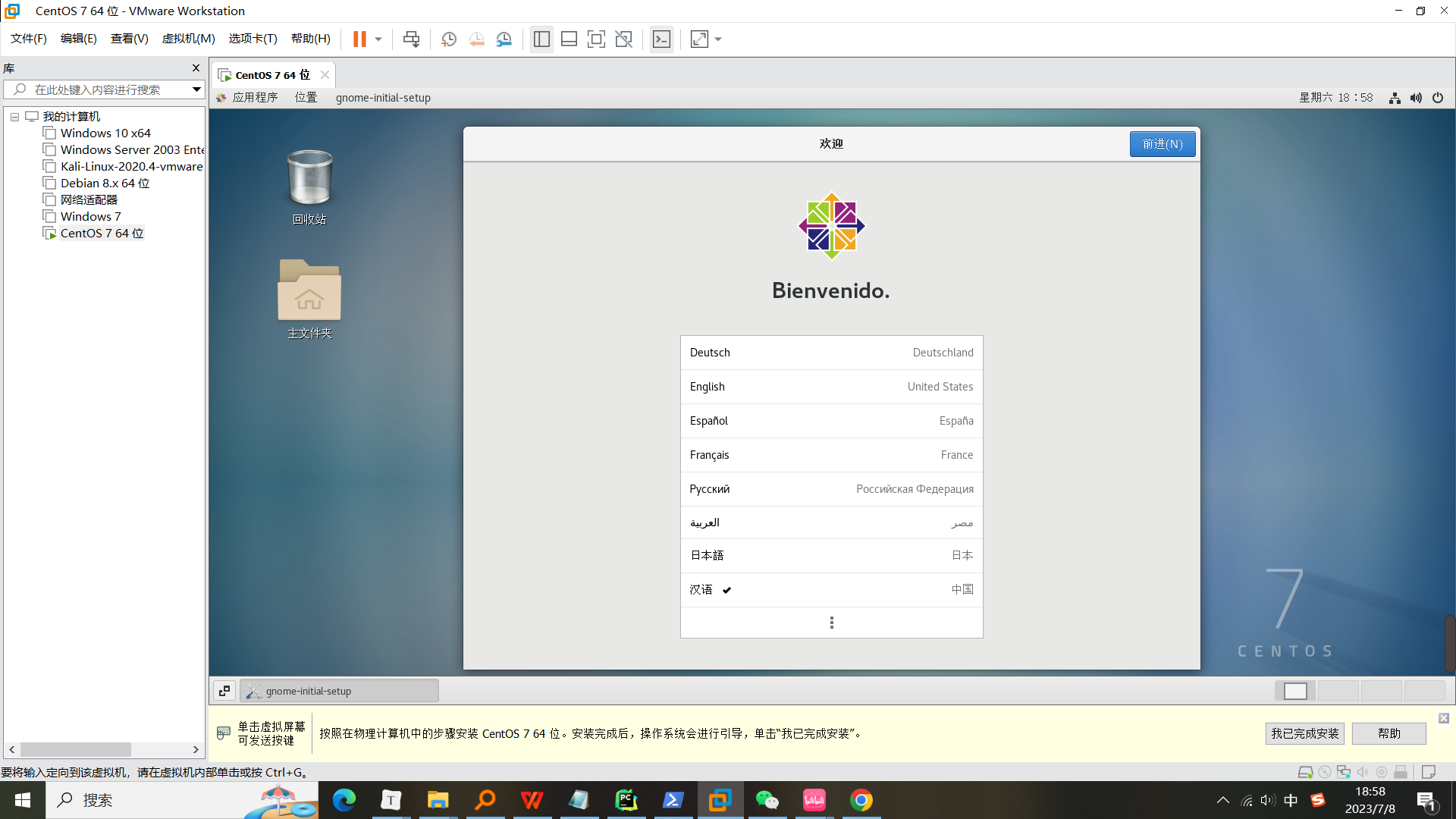
疯狂点击右上角:
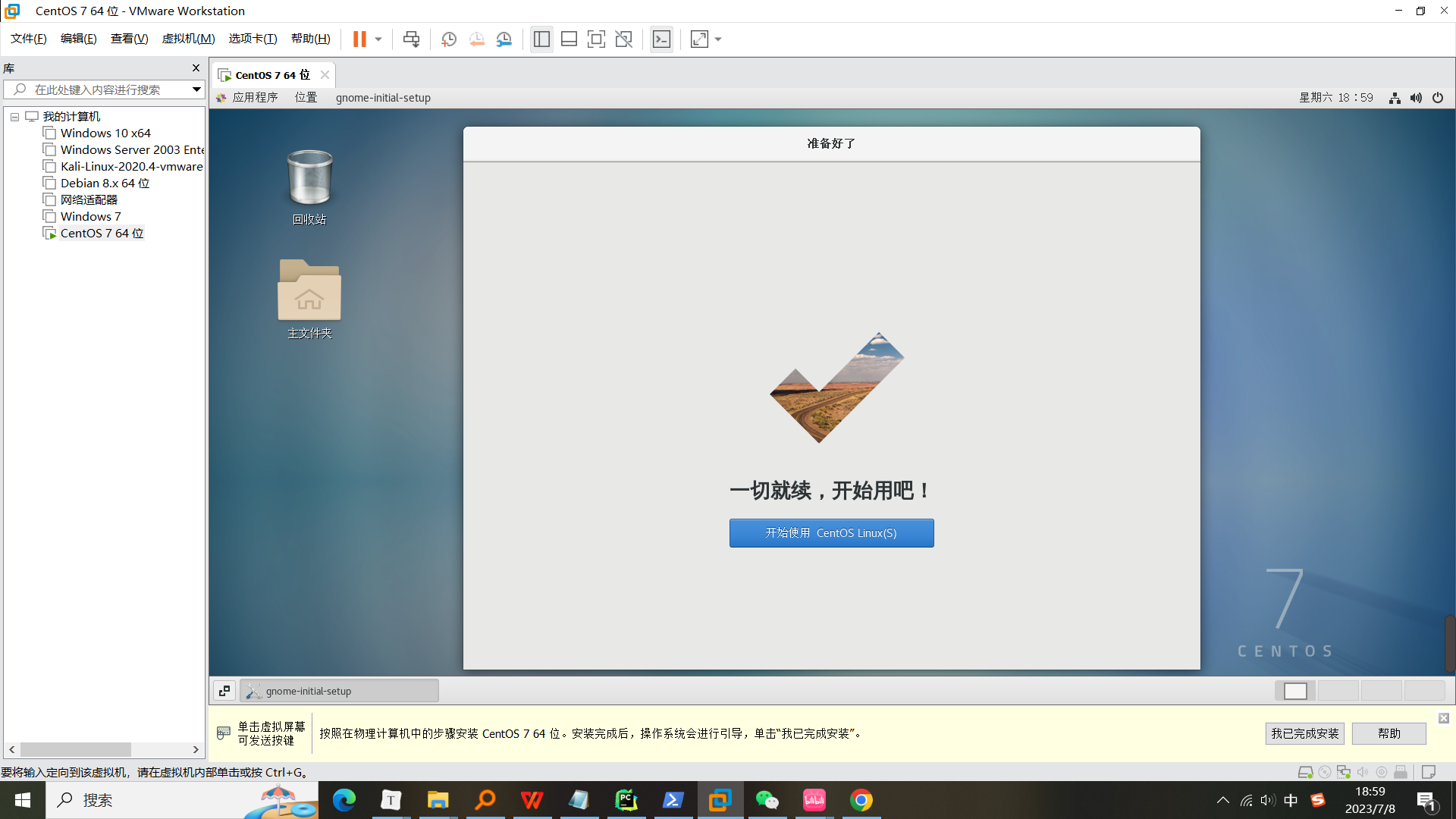
| 阿里云国内75折 回扣 微信号:monov8 |
| 阿里云国际,腾讯云国际,低至75折。AWS 93折 免费开户实名账号 代冲值 优惠多多 微信号:monov8 飞机:@monov6 |